То, что даже у признанных гуру фотоискусства далеко не каждый снимок получается таким, как планировалось — факт общеизвестный. Что же тогда говорить о новичках, которые только начали осваивать азы фотодела и у которых каждый раз то с экспозицией не все в порядке, то баланс белого неправильно установлен, то солнце в кадр попало?
Однако опытные фотографы, в отличие от начинающих, не только лучше разбираются в вопросах композиции, освещения и момента для съемки, умеют грамотно выбрать фотокамеру и необходимое оборудование, но и знают, что во многих случаях можно исправить фотографию даже, казалось бы, полностью безнадежную.
Надо только понимать, что именно и в какую сторону спасать.
Дело в том, что фотография — это процесс творческий, требующий особого к себе отношения. К тому же фотоснимок, полученный с помощью современной цифровой фотокамеры не является чем-то завершенным (в особенности, если фотографировать в RAW).
Существует масса довольно простых, но в целом эффективных способов, с помощью которых можно если не полность исправить фотографию, то, по крайней мере, постараться довести до ума некачественный, но перспективный с точки зрения его художественной ценности снимок. А может и сделать из него настоящее произведение искусства, кто знает?
Но ближе к делу. Так как исправить фотографию и превратить фотоошибку если не в фотошедевр, то хотя бы в снимок приемлемого качества?
Попробуйте следующее:
Плохая экспозиция? Включите «Уровни»
Две самые частые проблемы, с которыми приходится сталкиваться всем без исключения фотолюбителям — это недодержка (слишком малая экспозиция) или передержка (слишком большая экспозиция).
Но прежде чем удалять недо- или переэкспонированное фото (или оставлять его как есть на долгую память) можно попытаться исправить ошибки с экспозицией.
Существенно исправить фотографию с такой ошибкой можно практически в любом фоторедакторе. К примеру, с такой задачей прекрасно справляется инструмент «Уровни» (Levels) в Photoshop. В других приложениях тоже есть похожие инструменты (которые называться могут точно так же), предназначенные для корректировки гистограмм.
Не пропустите: Смартфон для астрофотографии подходит, однако…
Как можно исправить экспозицию с помощью «Уровней»? Данный инструмент предоставляет возможность изменять яркость, контраст и диапазоны цвета, вручную задавая позиции абсолютно чёрного, абсолютно белого и полутонов на гистограмме.
Правый слайдер позволяет изменять яркость изображения (точка белого): перетаскиваем его влево, и фотография станет светлее. Левый слайдер — это контроль теней (точка черного): тянем его вправо и фото темнеет.
Но чаще всего наиболее полезным для корректировки экспозиции оказывается средний слайдер. Он определяет положение нейтрально серого цвета и позволяет затемнять и осветлять полутона на фото.
Таким образом, сдвигая или растягивая уровни яркости в гистограмме определенного изображения, можно улучшить экспозицию практически любого снимка и спасти от забвения даже совсем уж страшные кадры.
Много света? Сделайте силуэт
Если так уже вышло, что снимать пришлось против солнца (или друго источника яркого света), то камера неизбежно будет пытаться компенсировать избыток света, и в итоге снимок получится слишком недодержанным. Вероятнее всего, исправить фотографию с помощью «Уровней» в редакторе уже не выйдет.
В таком случае вместо того, чтобы увеличивать яркость снимка, попробуйте добавить тени, т.е. наоборот, затемните его, превращая центральный объект в кадре в силуэт. Сделать это можно с помощью инструмента, который позволяет затемнять не весь снимок, а только определенную его часть. Результат вас может удивить, в хорошем смысле слова.
Неправильные цвета? Измените баланс белого
Непосредственно в процессе съемки ошибиться с настройками баланса белого в фотокамере довольно легко. С другой стороны, если снимок получился с заметными отклонениями в цвете, например, слишком много красного или синего, то в таком случае исправить фотографию можно тоже можно быстро — баланс белого корректируется в фоторедакторе.
Находим нужный слайдер и двигаем его, пока цветовая гамма снимке не приобретет свой естественный вид, можно даже на глаз. Еще один вариант: если в фоторедакторе предусмотрена возможность выбора точки на снимке, то можно использовать эту опцию, чтобы отметить часть фотографии чистым белым или нейтральным серым цветом, тогда правильный баланс белого будет установлен автоматически.
Нужно исправить фотографию? Просто отрежьте ненужное
Иногда, чтобы не тратить свое время на бестолковую возню с настройками экспозиции, проще отрезать ту часть фотографии, которая ценности не представляет, но портит все.
К примеру: имеется снимок с ужасной композицией и отвлекающим взгляд передним планом — с виду шлак, а не фотография.
Но включаем Photoshop, берем инструмент кадрирования («Обрезка» или Crop tool), аккуратно выделяем ту часть изображения, которая нам нравится, и, образно говоря, отделяем зерно от плевел.
Поверьте, при правильно расстановке приоритетов, такая «хирургия» позволяет исправить фотографию фактически любого уровня некачественности.
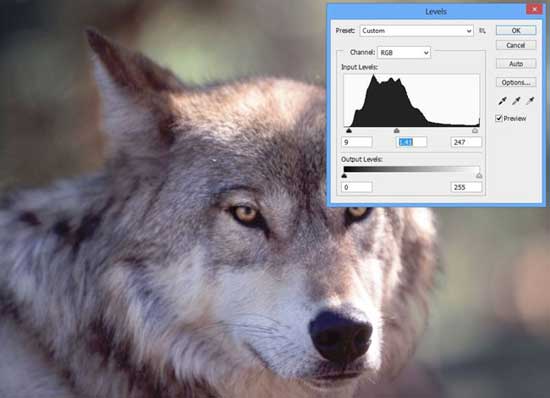
Не пропустите: КУРС ГРАФИЧЕСКОГО ДИЗАЙНА: НИКОГДА НЕ ПОЗДНО НАЧАТЬ И ПРОДОЛЖИТЬ
Спрячьте недостатки
Довольно часто недодержка приводит к тому, что снимок получается сухим, обесцвеченным и в полной мере не передает той сцены, которую видел фотограф через видоискатель своей фотокамеры.
Одним из наиболее простых, но действенных способов борьбы с такого рода неприятностями, является инструмент «Насыщенность» (Saturation), с помощью которого можно, скажем так, добавить жизни снимку.
Однако, именно с этим инструментом обходиться следует крайне осторожно. Если увеличить насыщенность слишком сильно, фотография станет похожей на пестрый фантик. Тем не менее, если наловчиться, то можно вполне эффективно устранять разного рода цветовые дефекты на фотографии.
Например, путем уменьшения насыщенности можно радикально сократить цветность изображения вплоть до превращения цветного снимка в черно-белый, т.е. в конечном итоге получить уже совсем другую фотографию.

